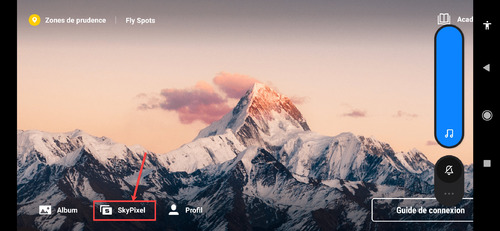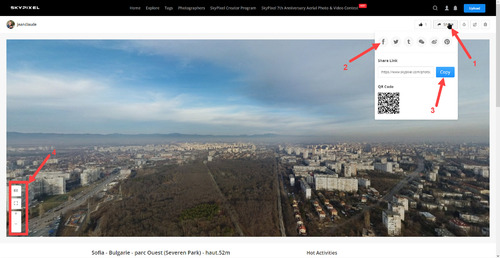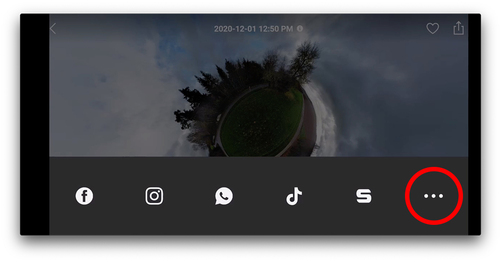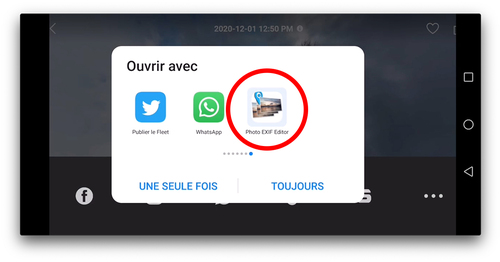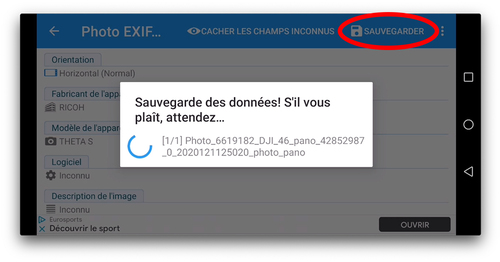-
Pano sphérique 360°
anatique de drone depuis plus de 20 mois, après avoir débuté avec un DJI Tello, cela fait plus de 6 mois que je vole avec un DJI Mini 2 qui me donne entière satisfaction.
Du fait que je vis en ville et que je ne me déplace quasiment qu'en montagne je favorise les prises de vue images, plutôt que les vidéos.
Du fait que le Mini 2 a, dans son application, des possibilités "d'automatismes images" ce sont celles-ci que je privilégie.
En dehors des quickshots, les 3 automatismes images:
- grand angle (9 images)
- panorama 180° (21 images)
- panorama sphérique 360° (26 photos)
5 Méthodes de stitching (assemblage)1) SKYPIXEL
Disponible sur DJI Fly, c'est à mon avis la meilleure façon de publier avec une bonne qualité les panos 360°
Vous êtes cependant obligés de passer par la version PC sous win 10 - il faut se créer un compte (qui est celui de votre DJI Fly !)
Vos photos 360° doivent se trouver sur votre PC !1 - clic sur UPLOAD
2 - clic sur Pano 360°
3 - déposer ou importer une photo
De suite le stitching démarre (ça va mouliner au moins quelques minutes)L'assemblage terminé, la photo s'affiche non seulement sur votre PC mais aussi sur votre téléphone, skypixel ouvert !
Depuis le PC ou depuis le téléphone:
1 - clic sur SHARE
2 - clic sur Facebook (ou les autres)
3 - si vous voulez partager ailleurs copier le lien
4 - ouvrir pleine page - voir en VRMalheureusement sur FB l'image apparaitra sous forme de lien cliquable:
qui, une fois ouvert permettra de voir le pano 360 en plein écran
2) EXIF FIXER
Exif Fixer est une appli en ligne qui modifie les exifs afin que l'image soit cliquable
- Uploader une image après avoir complété "marque et modèle" depuis la liste déroulante par "RICOH THETA S"
Après quelques minutes l'image apparait - l'enregistrer sur le PCDérouler la page vers le bas pour trouver les possibilités de partage - cliquer sur votre choix et cherchez la photo précédemment enregistrée
3) Photo Exif Editor (lien de téléchargement)
Le Mini 2 de DJI automatise le shooting de panoramas 360, avec la capture de 26 photos. L’application DJI Fly permet de recomposer ces 26 photos en une seule image à 360° – la méthode s’appelle le « stitching ». Lorsque vous visionnez un panorama 360° dans la galerie de DJI Fly, l’application crée cette image 360°, mais dans une définition assez basse, environ 4096 x 2048 pixels. Basse mais parfaite pour être publiée sur les réseaux sociaux ! Le souci ? Lorsque vous publiez une photo 360° de Mini 2 sur Facebook, elle reste « plate » et ne s’affiche pas en mode 360°. C’est décevant…
Une fois installé, lancez DJI Fly avec le Mini 2 allumé, passez dans l’album photos et touchez une photo au format Sphère. DJI Fly va télécharger le panorama et créer la photo Sphère. Touchez l’icône de partage en haut à droite.Touchez les « … » pour accéder aux autres outils de partage
Ensuite touchez l’application Photo EXIF Editor.
Dans ce logiciel, trouvez la ligne « Fabricant de l’appareil photo » et tapez RICOH (en majuscules). A la ligne suivante « Modèle de l’appareil », tapez THETA S (toujours en majuscules).
Terminez l’édition par « OK » sur chacune des deux lignes et « Sauvegarder » en haut à droite.
Une fois revenu à l’écran de partage de DJI Fly, touchez l’icône Facebook
Vous devriez voir apparaître la publication sur votre fil Facebook avec une icône en forme de main qui signifie que la photo est présentée en mode 360°. Il ne reste plus qu’à choisir l’orientation affichée par défaut et toucher « Publier » !
4) Appli Android (ou IOS) P360 de TELIPORTME
L’app P360 de Teliport est disponible aussi bien pour les 2 OS et permet transformer facilement les photos « plates » en photos 360° et les poster sur Facebook. Mais dans sa version gratuite, elle ne permet pas de poster sur Facebook en mode privé.5) Stree View (il vous faut un compte Google)
L'application Street View vous permet de créer ou d'importer des photos à 360º. Lorsque vous les publiez, elles apparaissent sur la carte pour que les autres utilisateurs puissent les consulter.Créer des photo-sphères
- Ouvrez l'application Street View
 .
. - Appuyez sur Créer


- "Importer une photos 360°"
(chercher sur le tél. une photo sphère 360°) - En bas de l'écran, appuyez sur OK
 .
.
Votre photo à 360º Photo Sphère est assemblée, puis enregistrée dans l'onglet "Profil" de l'application Street View. Elle est également enregistrée sur votre téléphone, sauf si vous avez désactivé ce paramètre.
Après importation c'est la phase "traitement en cours"
Le traitement fini, cliquez sur "Publier"
Cliquer sur la photo pour l'ouvrir puis sur "partager"
Voici 5 méthodes relativement faciles à mettre en oeuvre et que j'ai expérimentées - il en existe d'autres plus ou moins complexes. De nombreux tutos sont disponibles sur YouTube ou ailleurs. Je vous laisse les découvrir.
- Ouvrez l'application Street View
-
Commentaires
Bulgarie, coin de paradis d'un émigré Alsacien depuis plus de 17 ans